'>
항상 중요합니다. Acer 터치 패드 드라이버를 최신 상태로 유지 터치 패드가 제대로 작동하는지 확인하고 다음과 같은 일반적인 터치 패드 문제를 방지합니다. 스크롤이 작동하지 않음 . 이 게시물에서는 쉽게 업데이트 할 수있는 2 가지 방법을 Acer 터치 패드 드라이버 .
업데이트하려면 Windows의 Acer 터치 패드 드라이버 10
옵션 1 : Acer 터치 패드 드라이버 자동 업데이트 (권장)
Acer 터치 패드 드라이버를 수동으로 업데이트 할 시간, 인내 또는 컴퓨터 기술이없는 경우 다음을 통해 자동으로 수행 할 수 있습니다. 쉬운 드라이버 .
Driver Easy는 시스템을 자동으로 인식하고 올바른 드라이버를 찾습니다. 컴퓨터가 실행중인 시스템을 정확히 알 필요가 없으며 잘못된 드라이버를 다운로드하여 설치할 위험이 없으며 설치시 실수 할까 걱정할 필요가 없습니다. Driver Easy가 모든 것을 처리합니다.
다음 중 하나를 사용하여 드라이버를 자동으로 업데이트 할 수 있습니다. 비어 있는 아니면 그 프로 버전 쉬운 드라이버. 그러나 Pro 버전에서는 단 2 번의 클릭만으로 충분합니다 (완전한 지원과 30 일 환불 보장을받을 수 있습니다).
1) 다운로드 설치 쉬운 드라이버 .
2) 실행 쉬운 드라이버 그리고 지금 검색 단추. 그러면 Driver Easy가 컴퓨터를 스캔하고 문제가있는 드라이버를 감지합니다.

3) 클릭 모두 업데이트 올바른 버전을 자동으로 다운로드하고 설치합니다. 모두 시스템에서 누락되었거나 오래된 드라이버 (이렇게하려면 프로 버전 – 모두 업데이트를 클릭하면 업그레이드하라는 메시지가 표시됩니다.
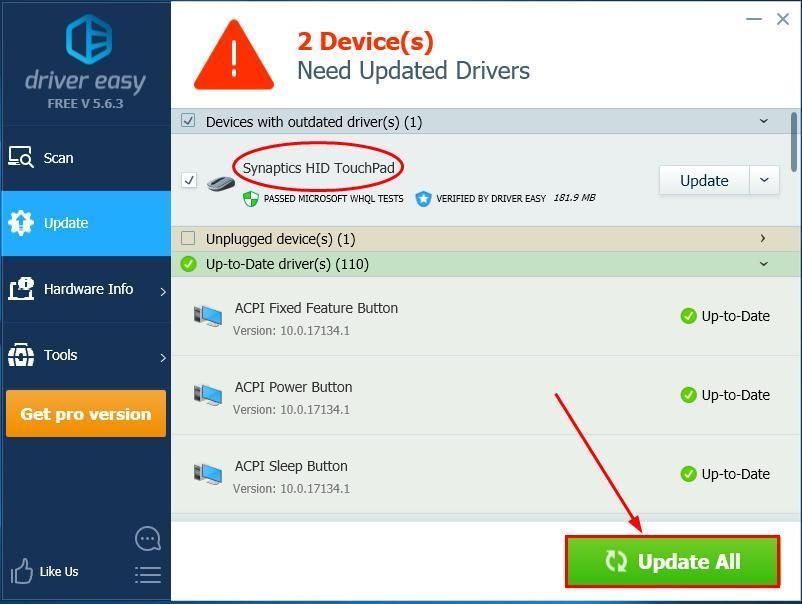
4) 완료되면 변경 사항을 적용하려면 컴퓨터를 다시 시작하십시오.
옵션 2 : Acer 터치 패드 드라이버 수동 업데이트
잘못된 드라이버를 다운로드하거나 잘못 설치하면 PC의 안정성이 저하되고 전체 시스템이 충돌 할 수도 있습니다. 따라서 자신의 위험에 따라 진행하십시오.Acer 터치 패드 드라이버를 수동으로 업데이트하는 방법은 다음과 같습니다.
- 이동 Acer의 공식 웹 사이트 , 클릭 드라이버 및 설명서 에 지원하다 부분.
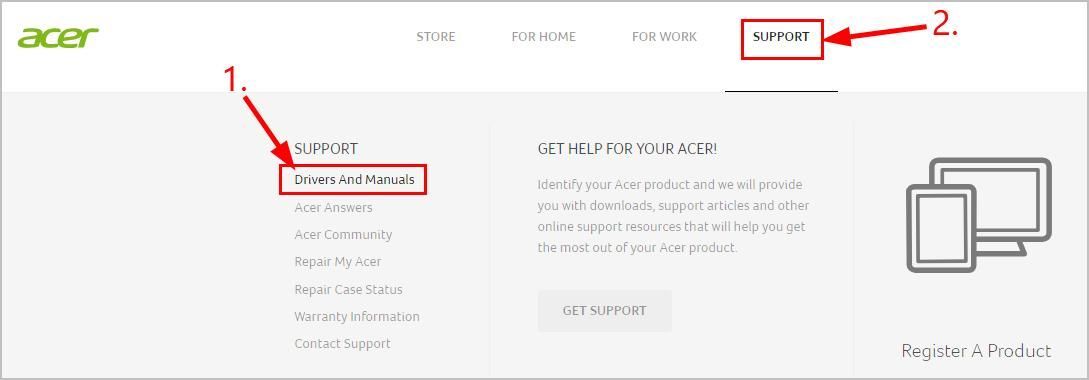
- 시작하다 장치 일련 번호, SNID 또는 모델 번호 클릭 찾기 결과를 검색합니다.
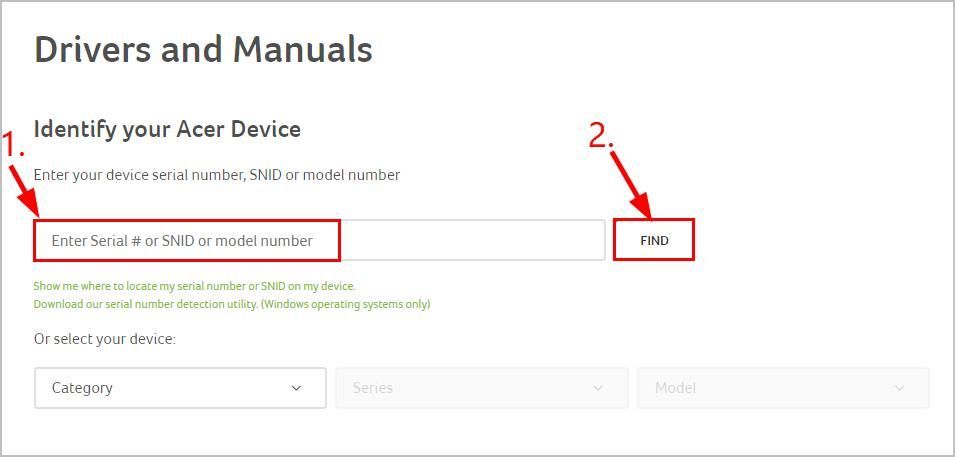
- 모니터에 맞는 최신 드라이버를 컴퓨터에 다운로드하십시오.
다운로드 한 드라이버가 Windows 시스템 변형에 적합한 지 확인하십시오. Windows 7, 8 또는 10, 32 비트 또는 64 비트 버전 등 컴퓨터에서 실행중인 시스템을 알아야합니다. - 다운로드 한 파일을 열고 화면의 지시에 따라 컴퓨터에 설치합니다.
- 변경 사항을 적용하려면 Acer 컴퓨터를 다시 시작하십시오.
이제 축하합니다. 이미 최신 버전을 Acer 터치 패드 드라이버 Acer 노트북에 설치됩니다. 질문, 아이디어 또는 제안이 있으면 의견으로 알려주십시오. 읽어 주셔서 감사합니다!
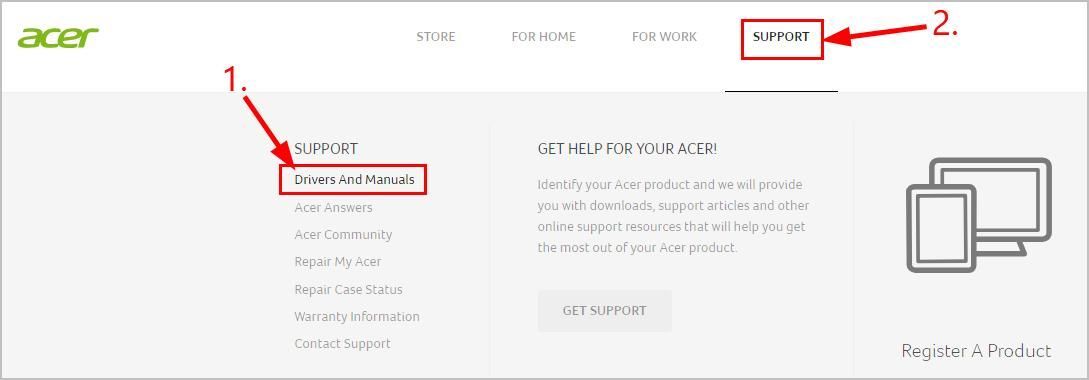
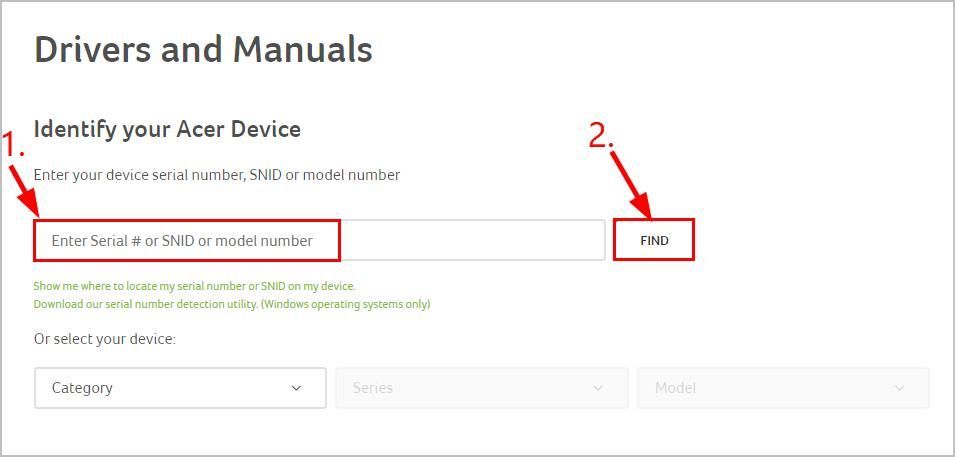

![[해결됨] Minecraft를 더 빠르게 실행하는 방법](https://letmeknow.ch/img/knowledge/27/how-make-minecraft-run-faster.jpg)




